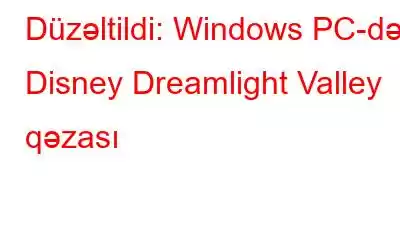Bu günlərdə Dreamlight Valley ən çox oynanan oyunlardan biridir. Yaxşı reytinqlərin böyük əksəriyyətinə baxmayaraq, bir neçə oyunçu oyunun tez-tez qəzaya uğradığını və buna görə də oynanılmaz olduğunu bildirir. Problemlərlə üzləşməyin qarşısını almağa kömək edəcək bir neçə üsul var – Disney Dreamlight Valley kompüterinizdə qəzaya uğramağa davam edir.
Mütəxəssis tərəfindən PC-də Dreamlight Valley qəzası üçün tövsiyə edilən düzəlişlər.
Metod 1: Sistem Tələblərini Yoxlayın
Hər hansı nasazlığın aradan qaldırılmasına başlamazdan əvvəl kompüterinizin sistem tələblərini və Dreamlight Valley oyununu oynamaq üçün tövsiyə olunan tələbləri yoxlamaq tövsiyə olunur.
Tövsiyə olunan Tələb:
- ƏS: Windows 10 64 Bit
- Prosessor: Windows 10 64 Bit
- Yaddaş: 6 GB RAM
- Qrafika: NVIDIA GeForce GTX 960, 4 GB və ya AMD Radeon R9 380 , 4 GB
- Direct X: Versiya 11
- Yaddaş: 10 GB Mövcud Yer
Kompüterinizdə yuxarıda qeyd olunan tələbləri yoxlamaq üçün bəzi sürətli addımlar buradadır.
Addım 1: Klaviaturada Win + R düymələrini basın. RUN qutusunu açmaq üçün.
Addım 2: DXDIAG yazın və Enter düyməsini basın. düyməsini basın.
Addım 3: Sistem nişanına klikləməli olduğunuz yeni pəncərə açılacaq. Tələb olunan məlumatların əksəriyyətini burada tapa bilərsiniz.
Addım 4: Qalan məlumatları tapmaq üçün Ekran tabına klikləyin. məlumat.
Əgər kompüterinizin Dreamlight Valley oyununu oynamaq üçün tövsiyə olunan tələblərə cavab verdiyinə əminsinizsə, oxumağa davam edə bilərsiniz. Əks halda, siz Dreamlight Valley qəzası ilə üzləşməyə davam edirsiniz və problemləri həll etməyə başlamazdan əvvəl aparatınızı təkmilləşdirməli olacaqsınız.
Metod 2: Qrafik Sürücünüzü Yeniləyin
Qrafik drayverlər proqram təminatının qrafiklərlə əlaqə saxlamasına kömək edir. kartı seçin və onu ekranda göstərin. Müvafiq və ya yenilənmiş drayverləriniz yoxdursa, kompüterinizdə Dreamlight Valley qəzası ilə qarşılaşacaqsınız. Qrafik sürücülərinizi yeniləmək üçün Advanced Driver Updater istifadə etməyi məsləhət görürük. Bu proqram bir neçə siçan klikləməklə bütün sürücü problemlərini skan edə və həll edə bilər. Kompüterinizdə Qabaqcıl Sürücü Qrafikindən istifadə etmək üçün addımlar bunlardır:
Addım 1: Aşağıdakı üzərinə klikləməklə Ətraflı Sürücü Yeniləyicisini endirin və quraşdırın. linki daxil edin.
Addım 2: Proqram quraşdırıldıqdan sonra proqramı işə salın və üzərinə klikləyin. İndi Skanı Başlat düyməsi.
Addım 3: Skan tamamlandıqdan sonra ekranınızda sürücü problemlərinin siyahısı görünəcək.
4-cü addım: Qrafik drayverin yanındakı Yeniləmə linkinə klikləyin və prosesin tamamlanmasını gözləyin.
5-ci addım: Kompüterinizi yenidən başladın
Bu üsul, mütləq kompüterinizdə Dreamlight Valley donmasını düzəltməyə kömək edəcək.
Metod 3: Doğrulayın Oyunun Dürüstlüyü
Dreamlight Valley-in qəzaya uğramasının başqa bir səbəbi zədələnmiş oyun quraşdırmasıdır. Siz çatışmayan və ya zədələnmiş oyun fayllarını tapmaq üçün oyun fayllarını yoxlaya və onları kompüterə uyğun şəkildə quraşdıra bilərsiniz. Bu funksiya Steam Tətbiqində mövcuddur.
Addım 1: Kompüterinizdə Steam-ə başlayın.
Addım 2: Kitabxana tabına keçin. Sonra, Disney Dreamlight Valley-in sağ oxuna klikləyin və Xüsusiyyətlər-i seçin.
Addım 3: YERLİ FAYLLARI< seçin. /strong> sol menyudan seçin və sonra Oyun Fayllarının Dürüstlüyünü Yoxlayın seçin.
Addım 4: Yenidən başladın Steam və bitdikdən sonra oyun.
Dreamlight Valley-in dondurulması, şübhəsiz ki, bu strategiya ilə kompüterinizdə dayandırılacaq.
Metod 4: Overlayı Söndürün
Üst örtmə. xüsusiyyət oyun qəzaları kimi kompüter performansı problemlərinə səbəb ola biləcək çoxlu sistem resurslarından istifadə edir. Buna görə də, işə salmazdan əvvəl sizə lazımsız fon proqramlarını dayandırmağı məsləhət görürük. Bu, oyunun sabitliyini və ya funksionallığını dəyişə bilər. Məsələn, Discord üst-üstə düşməsini söndürmək üçün aşağıdakı təlimatlardan istifadə edin.
Addım 1: Discord-u açdıqdan sonra onun altındakı dişli işarəsinə klikləyin.
2-ci addım: Sol menyudan Game Overlay seçimini etdikdən sonra Oyundaxili örtüyü aktivləşdir funksiyasını söndürün.
Bununla metodu ilə, Dreamlight Valley-in dondurulması kompüterinizdə mütləq dayanacaq.
Metod 5: Kompüterinizi Təmiz Yükləmə Rejimində Başlamağa Çalışın
Bir neçə digər proqramın düzgün işləməsi də mane ola bilər, lakin bu, təmiz yükləmə ilə düzəldilə bilər. Bunun üçün siz:
Addım 1: Çalışdır qutusunu açmaq üçün eyni vaxtda ly klaviaturanızda Windows loqosu düyməsini və R düyməsini basın.
Addım 2: msconfig daxil edin və sonra OK düyməsini basın.
Addım 3: Xidmətlər nişanını seçin, sonra Bütün Microsoft xidmətlərini gizlət-in yanındakı xananı seçin.
4-cü addım: Hamısını deaktiv et seçimini etdikdən sonra tətbiq edin. bundan sonra kompüterinizi yenidən başladın.
Kompüteriniz yenidən işə salındıqdan sonra oyunu oynayın. Dreamlight Valley-in kompüterinizdə donması, şübhəsiz ki, bu texnika ilə dayandırılacaq.
Dreamlight Valley niyə kompüterdə çökməyə davam edir haqqında son sözBu oyunun kompüterinizdə niyə çökməsi ilə bağlı dəqiq səbəb yoxdur. Bunun səbəbi köhnəlmiş sürücülər və ya digər müdaxilə edən proqramlar ola bilər. Bunlar Disney Dreamlight Valley qəzası probleminin həlli yollarıdır. Ümid edirik ki, bunlar sizin üçün işləyir və oyun sizin üçün düzgün işləyir.
Suallarınız və ya tövsiyələriniz varsa, lütfən, aşağıdakı şərhlərdə bizə bildirin. Biz sizə bir qətnamə təqdim etməkdən məmnun olarıq. Biz tez-tez məsləhətlər, fəndlər və ümumi texnoloji problemlərin həlli yollarını dərc edirik. Bizi sosial mediada izləyin – .
oxumaq: 7